この記事には広告を含む場合があります。
このサイトはアフィリエイト広告(Amazonアソシエイト含む)を掲載しています。 Amazonのアソシエイトとして、当メディアは適格販売により収入を得ています。
その他の広告についてはこちらをご覧ください。
記事内で紹介する商品を購入することで、当サイトに売り上げの一部が還元されることがあります。
iOS 18, iPadOS 18が配信されて色々変わったなと思いつつも、Bluetoothがアクセスしにくいなと思って今回はアクセスの利便性を以前と同じくらいにする方法を残しておきます。
今までは、コントロールセンターから簡単にBluetoothにアクセスできたと記憶していますが、今回から2アクション必要になってしまいました。ただ、コントロールセンターのカスタマイズもできるので以前のような使い勝手を保つことは引き続き可能です。
ちなみに、サードパーティ製アプリやアプリ起動のボタンなどを配置できるようになっていて全体としての利便性は上がっています。
コントロールセンターの左上の+をクリックすることによって、編集状態にすることができます。
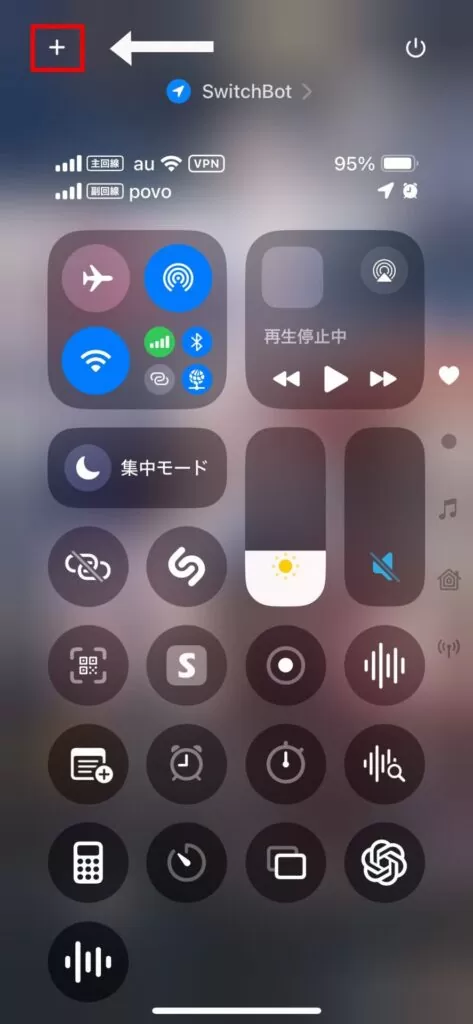
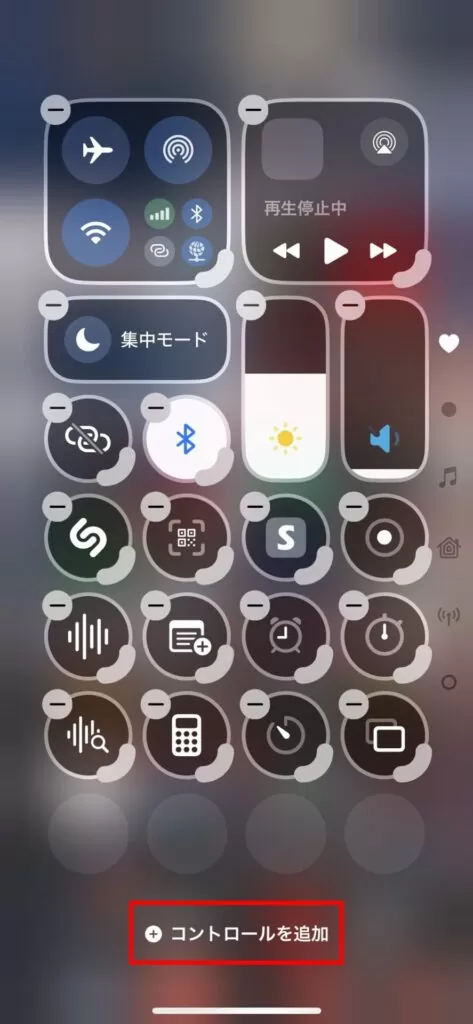
Bluetoothとフルで入力せずとも出てくるのでタップして追加可能です。
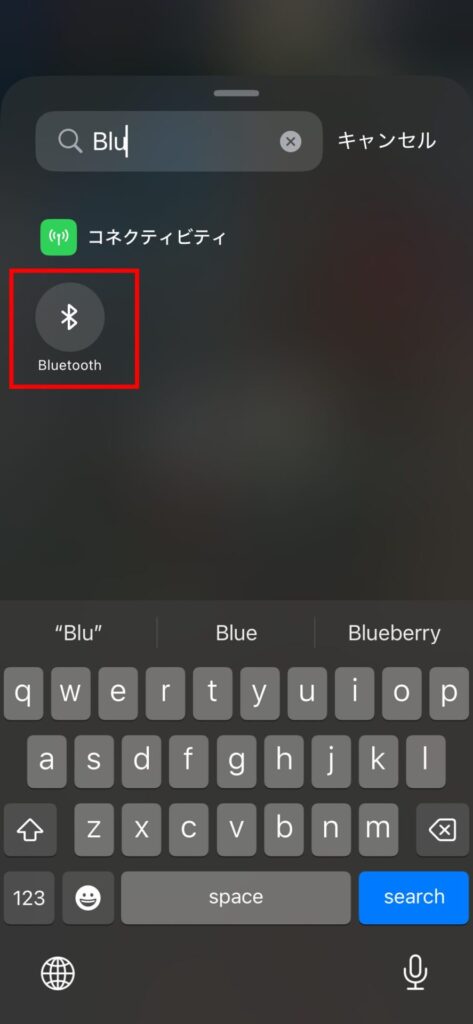
これによって簡単にコントロールセンターを開いて、Bluetoothを長押しすることでBluetooth機器を操作することが可能になります。
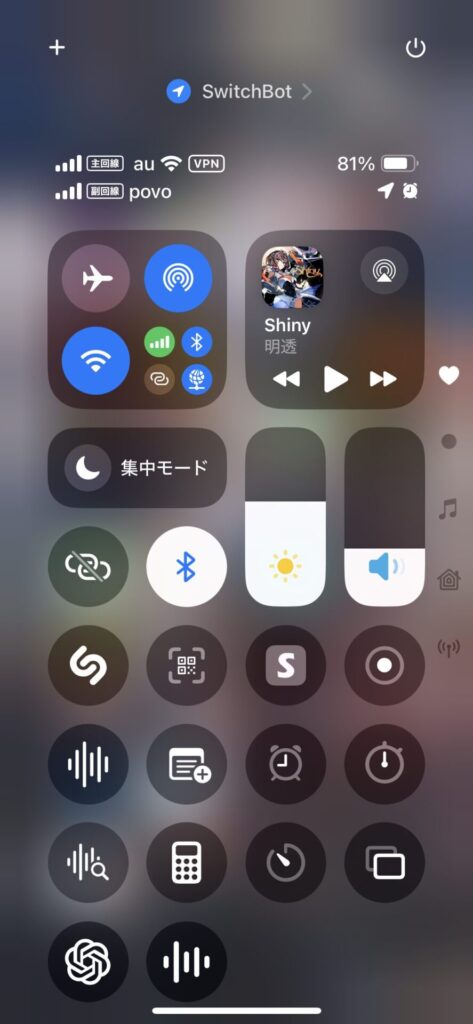
インターネット共有やアラーム、計算機なども追加できますし、アプリのショートカットを追加すれば基本的になんでも追加することができるようになります。また、配置位置もかなり柔軟に調整できるので良いです。
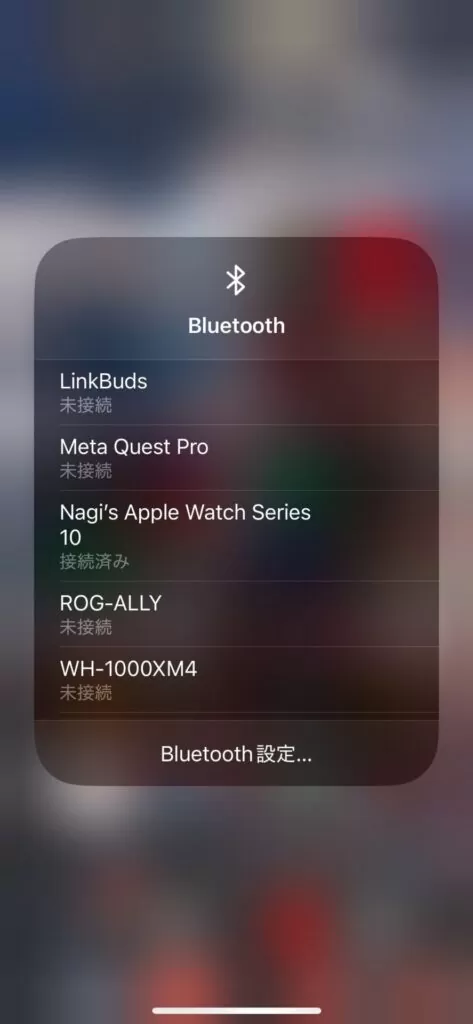
他にもコントロールセンターには色々追加できるようになっていて、今後も追加可能項目は増えていくので色々カスタマイズしてみてください。
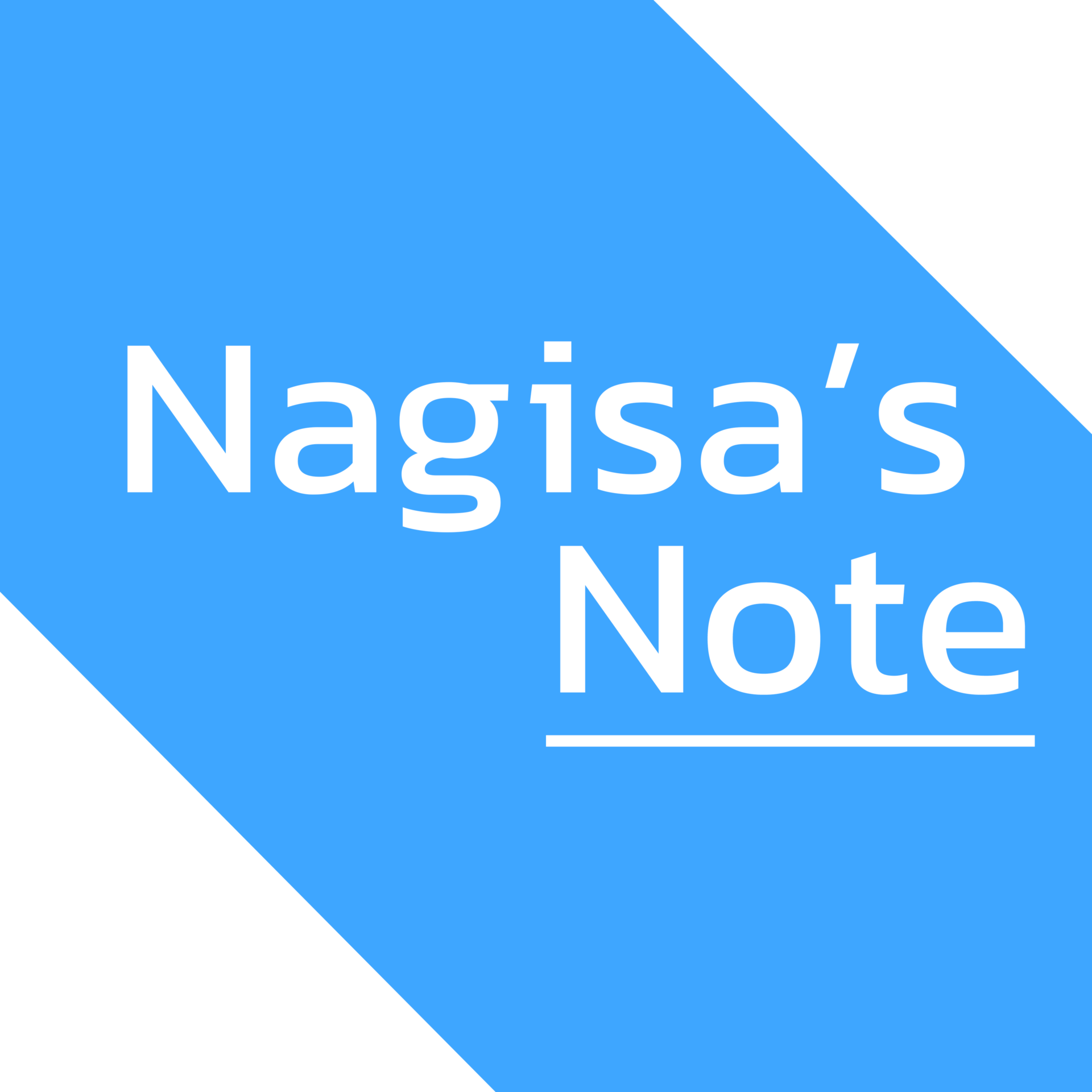 Nagisa's Note
Nagisa's Note 


